
目次
はじめに
近年L2 Fabric対応製品のEoLやデータセンターネットワークへの技術的な要件等によりVXLANをベースとしたL3 Fabricへの移行が進んでいます。
しかし、L3 Fabricへの移行が進む一方で技術要素の複雑化や増加する機器の管理により運用工数も増大しています。
そこで各メーカーからはそれらを解決するためのコントローラー製品がリリースされており、Cisco Systems社からはNexus Dashboard Fabric Controller(以下NDFC)と呼ばれるコントローラー製品がリリースされています。
今回はそのNDFCでNexusを集中管理する方法についてご紹介します。
Nexus Dashboard Fabric Controller概要
NDFCはNexusを管理するコントローラー製品になります。
コントローラーはスイッチを集中管理し、スイッチに対する操作を個々のスイッチからではなく全てコントローラー経由で実行を可能にする製品です。
コントローラーを使用することで管理スイッチへの設定の展開や可視化等を一元的なダッシュボードから実行できます。
元々はNexusを管理するコントローラー製品としてData Center Network Manager(以下DCNM)と呼ばれる製品がリリースされていましたが、新しくNexus Dashboard(以下ND)と呼ばれる統合管理プラットフォーム製品がリリースされたことでDCNMはNexus Dashboard上のアプリケーションであるNDFCという形で生まれ変わりました。
DCNMからND上のアプリケーションということでアーキテクチャは大きく変更しましたが、主要な機能であるNexusの管理機能自体はDCNMの頃から変わっていません。
Nexus Dashboard Fabric ControllerでVXLAN Fabric構築
冒頭でも述べた通りNDFCはNexusを集中管理するコントローラー製品です。
NDFC自体にはNexusを管理するための様々な機能が実装されていますが、今回は管理機能の1つであるVXLAN Fabricの構築をご紹介したいと思います。
NDFCでVXLAN Fabricを構築する際は下記のフローに従って構築していきます。
- Fabric作成
- Switch追加
- vPC設定
- Network作成
今回は下記の構成でVXLAN Fabricを構築し、Host-1とHost-2同士で疎通確認を実施します。
・構成図
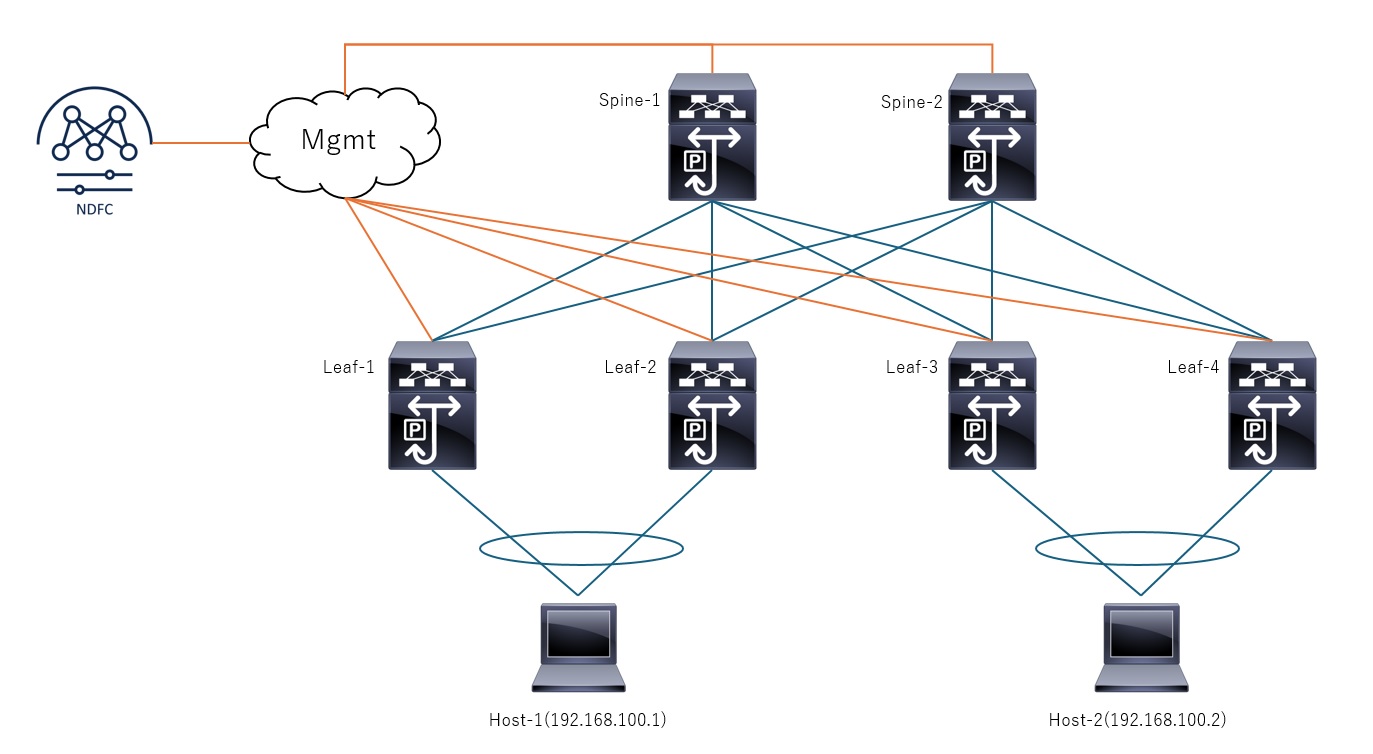
1.Fabric作成
まずはFabricを作成していきます。
ここでベースとなるVXLAN Fabricのパラメーターを設定していきます。
項目がたくさんありますが、とりあえず動かすだけであれば画像のBGP ASNにAS番号を入力さえすれば簡単にVXLAN Fabricが作成できます。
今回の記事でもBGP ASNだけにAS番号を入力したFabricを作成していきます。
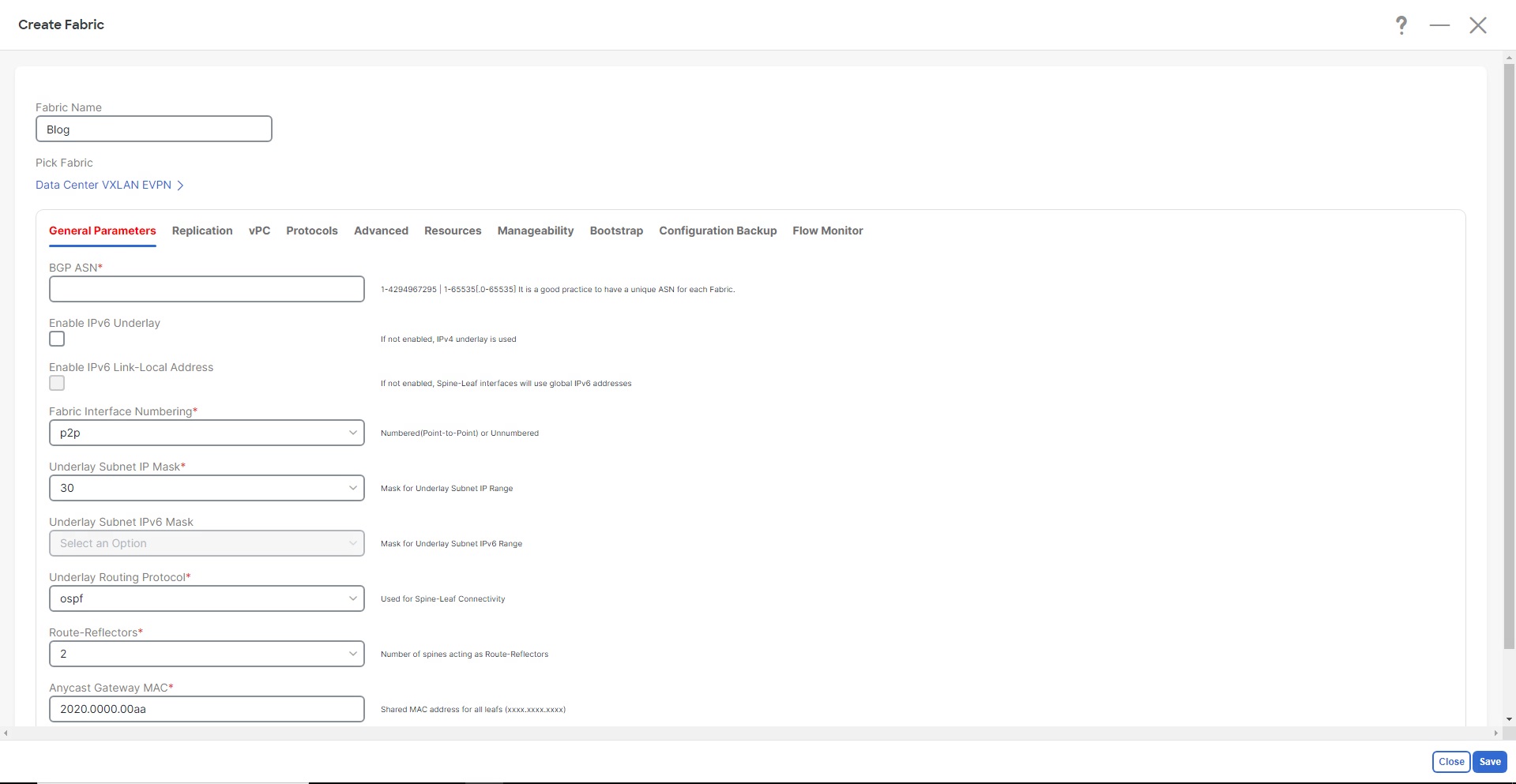
Fabricの設定を実施すると下記の画像のような状態になりFabricの作成が完了したことが確認できます。
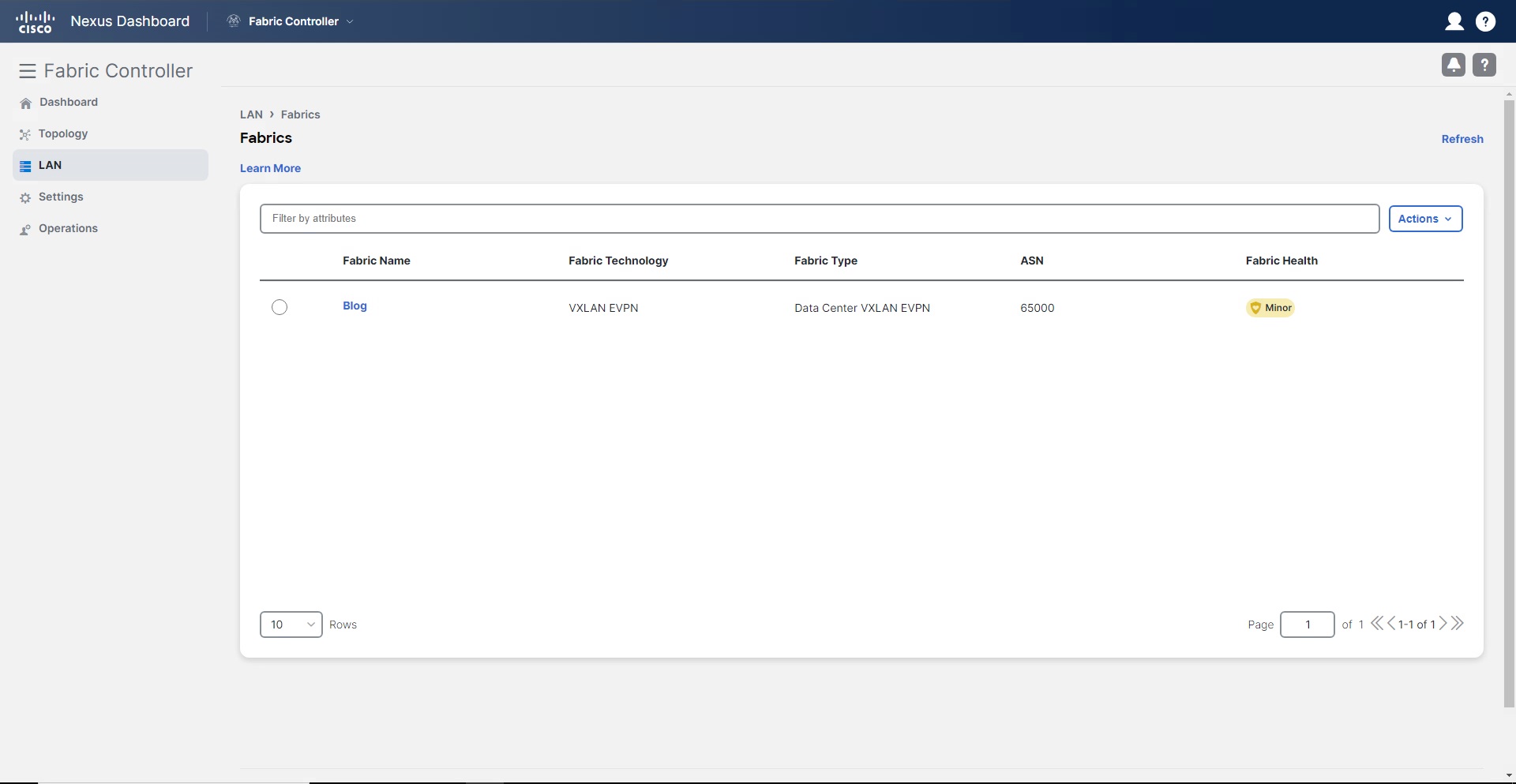
2.Switch追加
ベースとなるFabricを作成したら次はそこにSwitchを追加していきます。
今回はMgmt IPやユーザー設定といった最低限の初期設定を済ませたスイッチをNDFCから検出します。
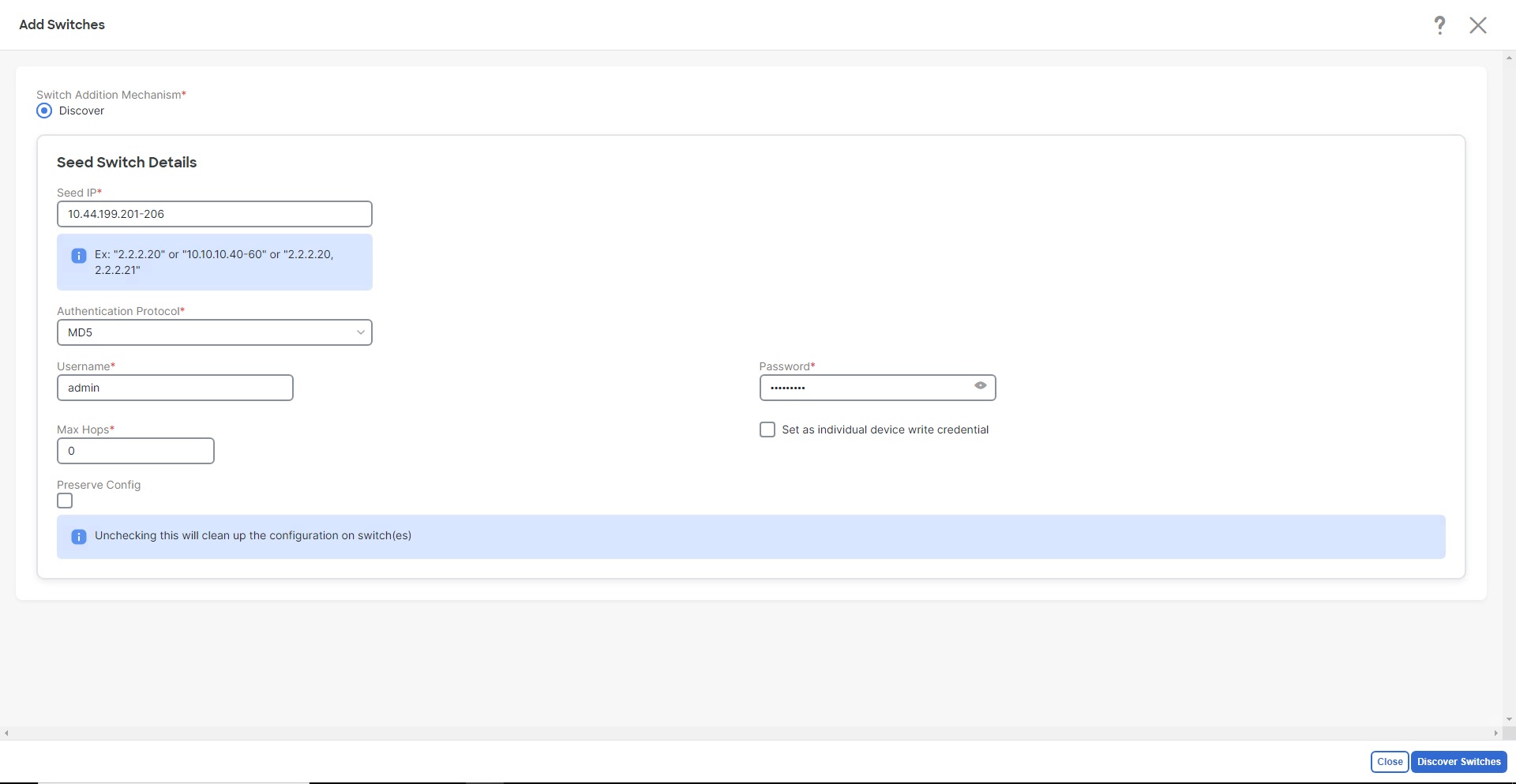
スイッチを検出して追加すると下記の画像のような状態になりスイッチの追加が完了したことが確認できます。
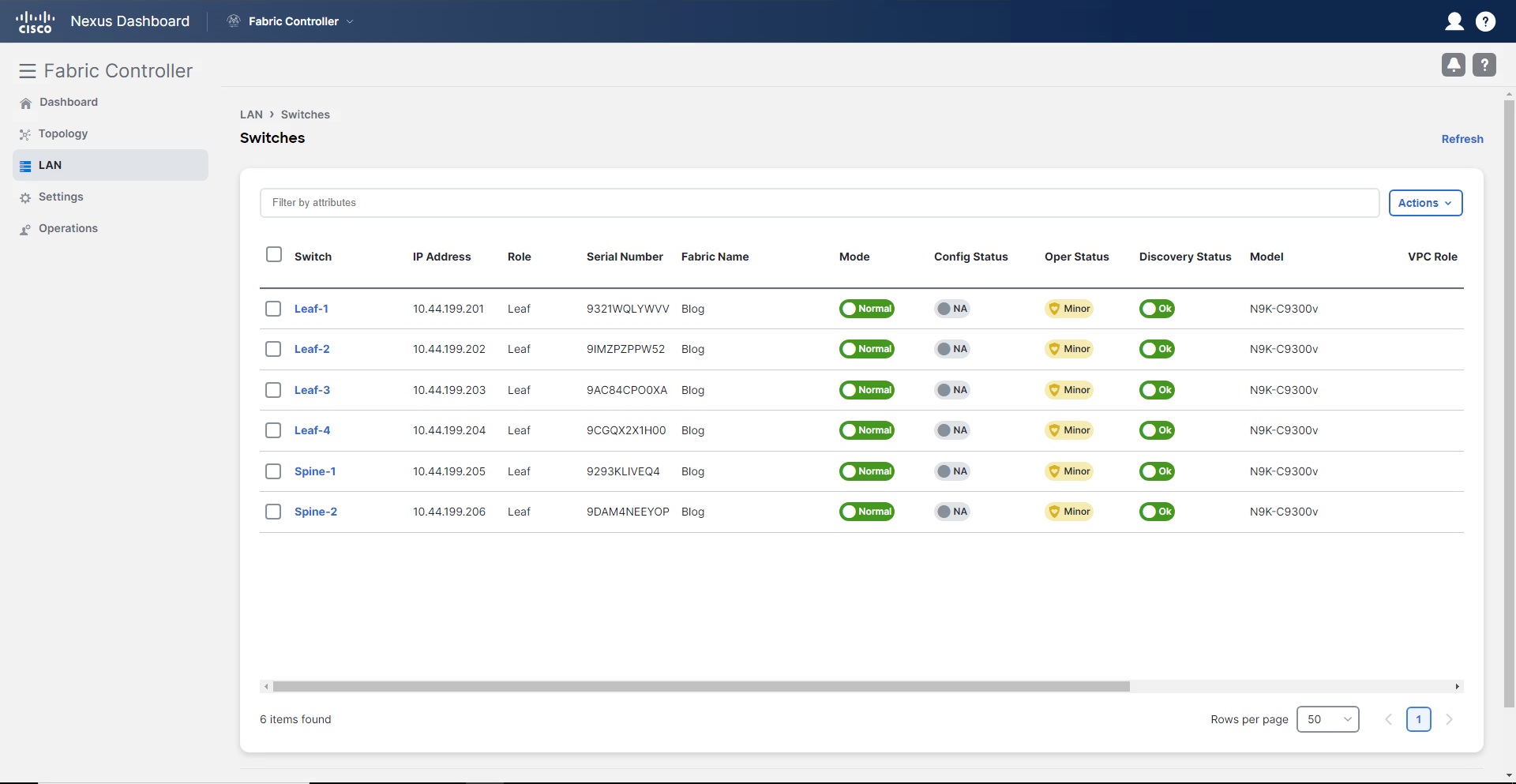
3.vPC設定
次にvPCを設定していきます。
vPCを設定したいスイッチを選択して選択したスイッチとPeerを組むスイッチを選択します。
※同様の操作をLeaf-3,4に対しても実施しています。
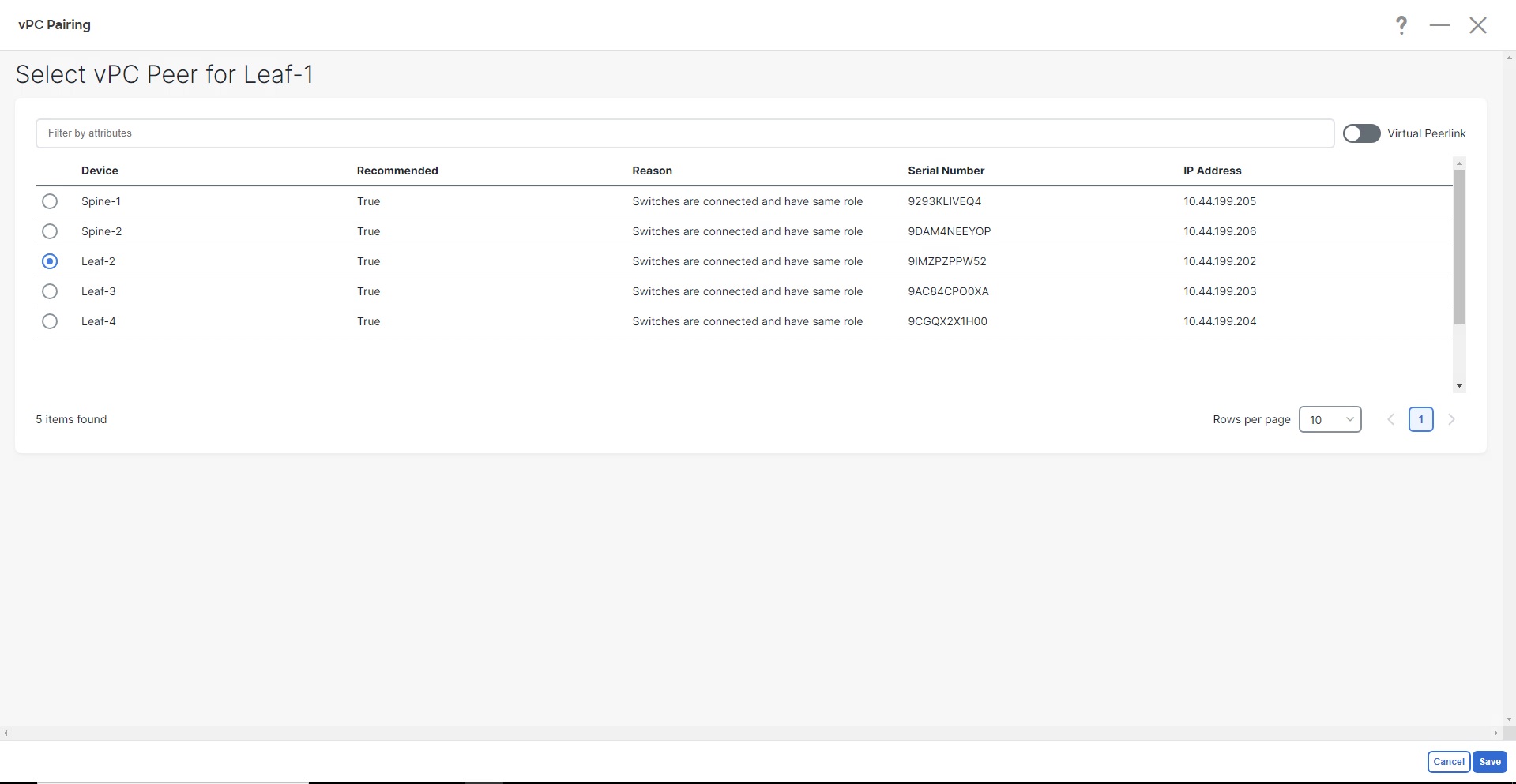
vPCインターフェースを作成します。
先程作成したvPCのペアを選択してvPCのパラメーターを入力します。
※同様の操作をLeaf-3,4に対しても実施しています。
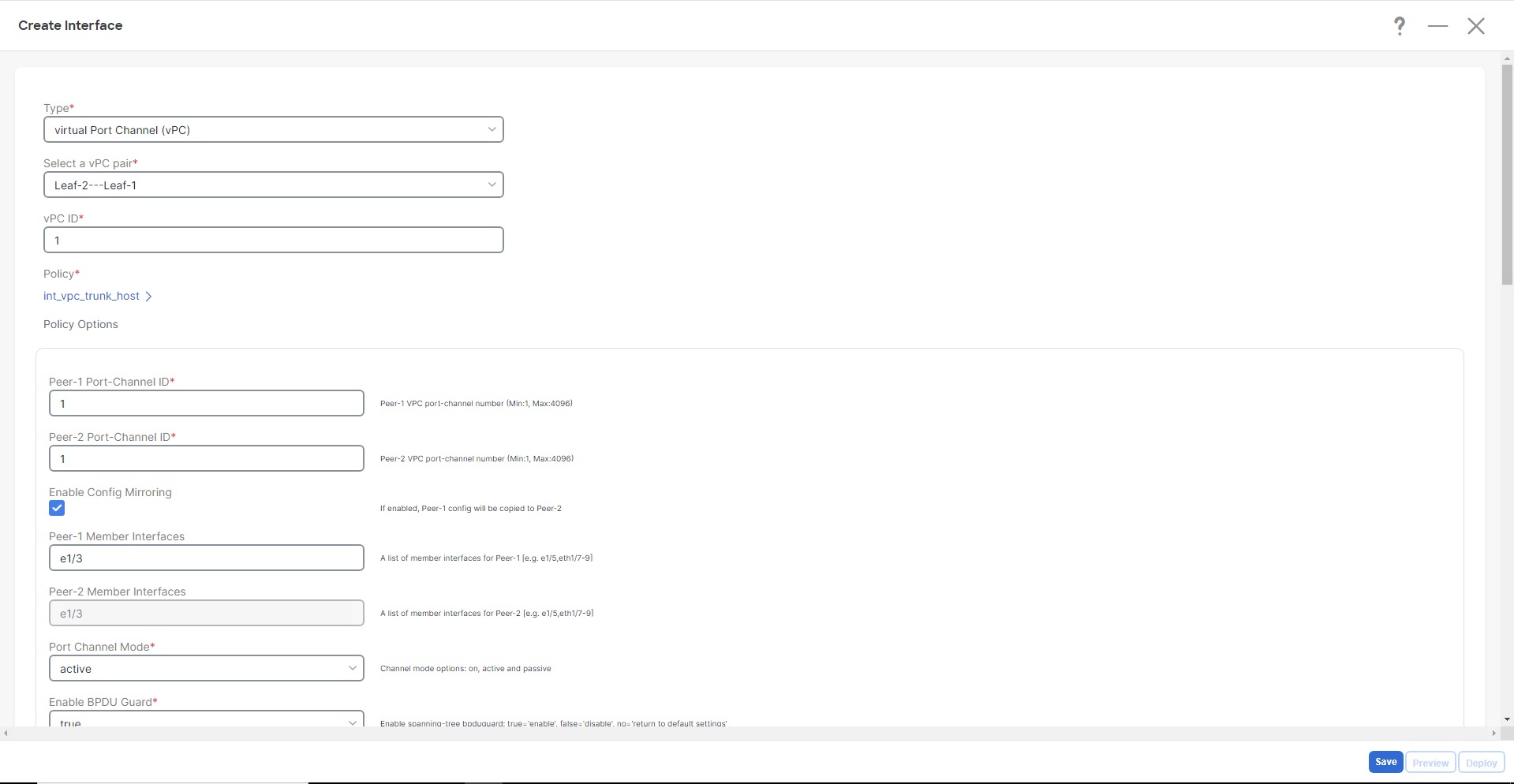
vPCの設定を実施すると下記の画像のような状態になりvPCの設定が完了したことが確認できます。
※内容が同じであるためLeaf-3,4の画像は省略していますが同様の出力であることは確認できています。
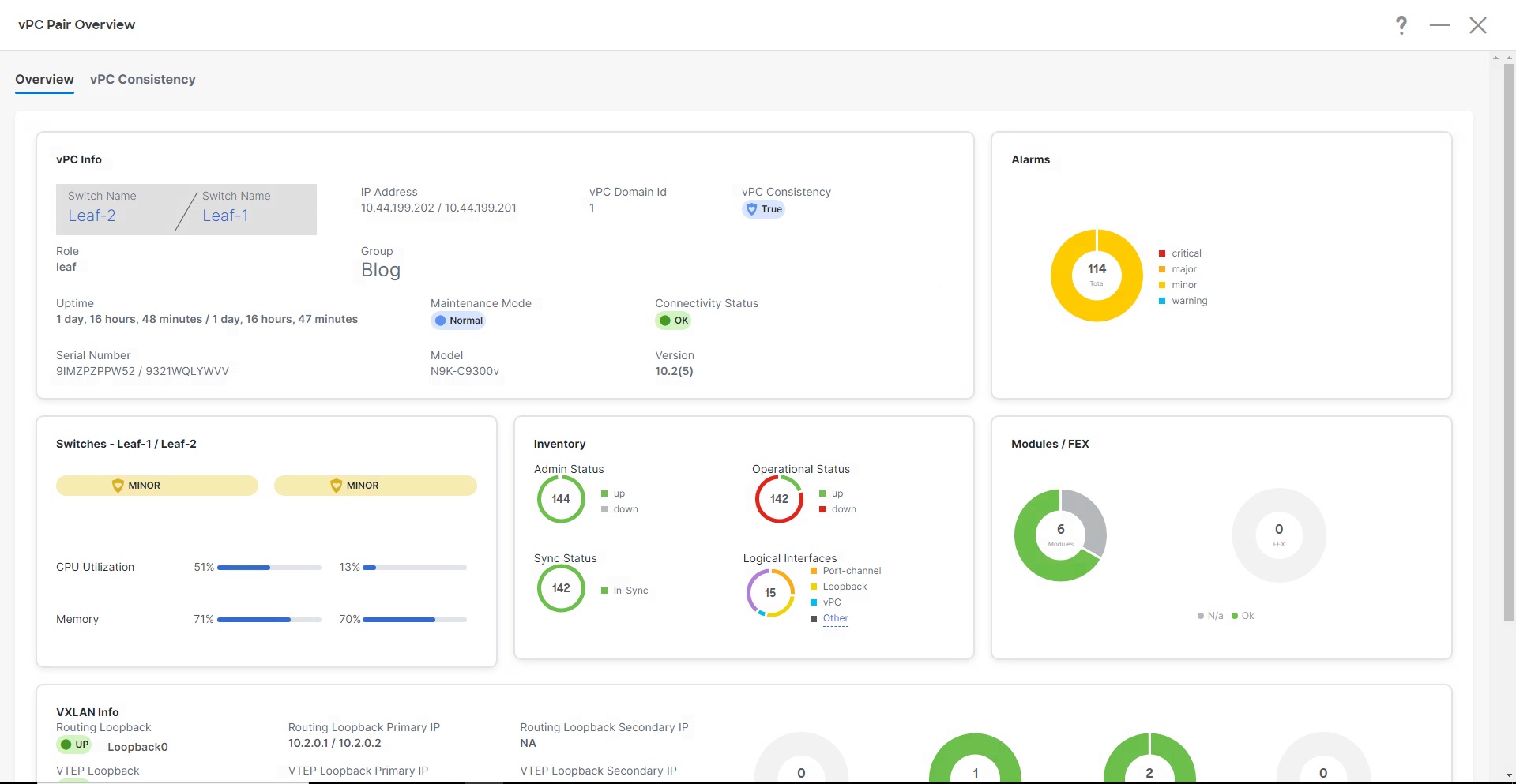
4.Network作成
最後にVXLAN Networkを設定していきます。
今回はL2 Networkだけ作成するのでNetworkの設定だけですが、L3 Networkを使用する場合はVRFの設定も必要になります。
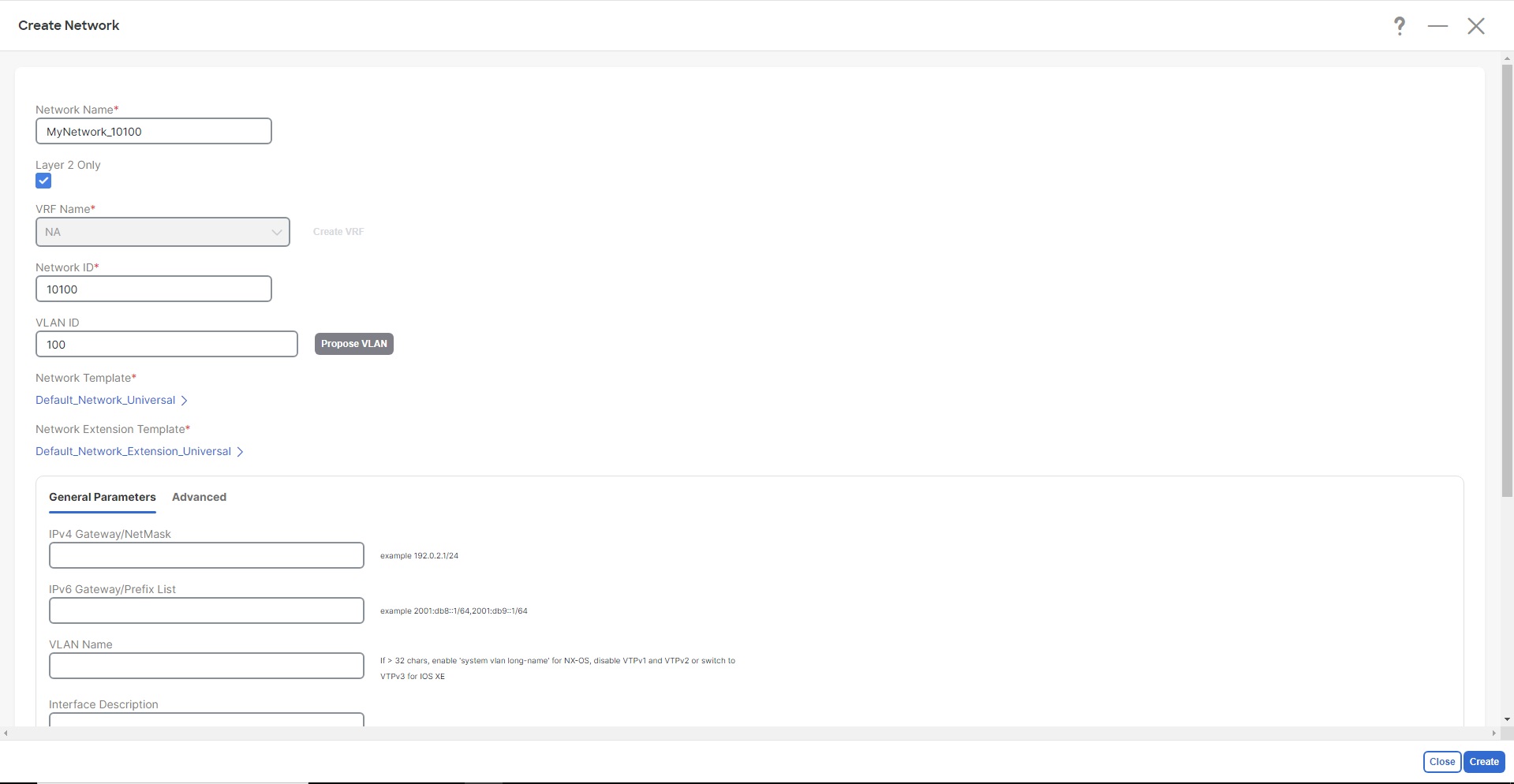
次に作成したネットワークをインターフェースに割り当てます。
今回は各vPCインターフェースに対してネットワークを割り当てます。
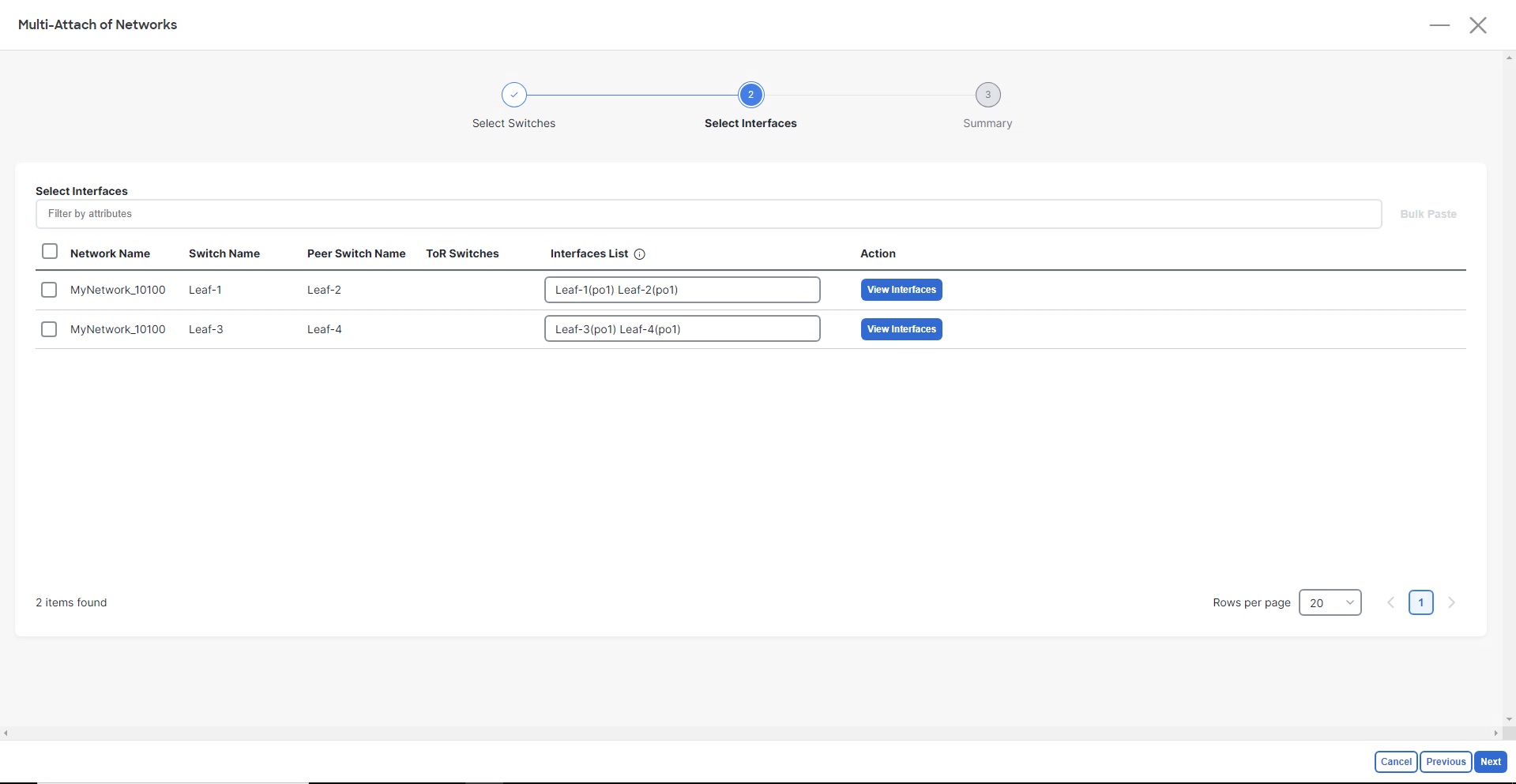
Networkの設定が完了すると下記の画像のような状態になりVXLANのデプロイが完了したことが確認できます。
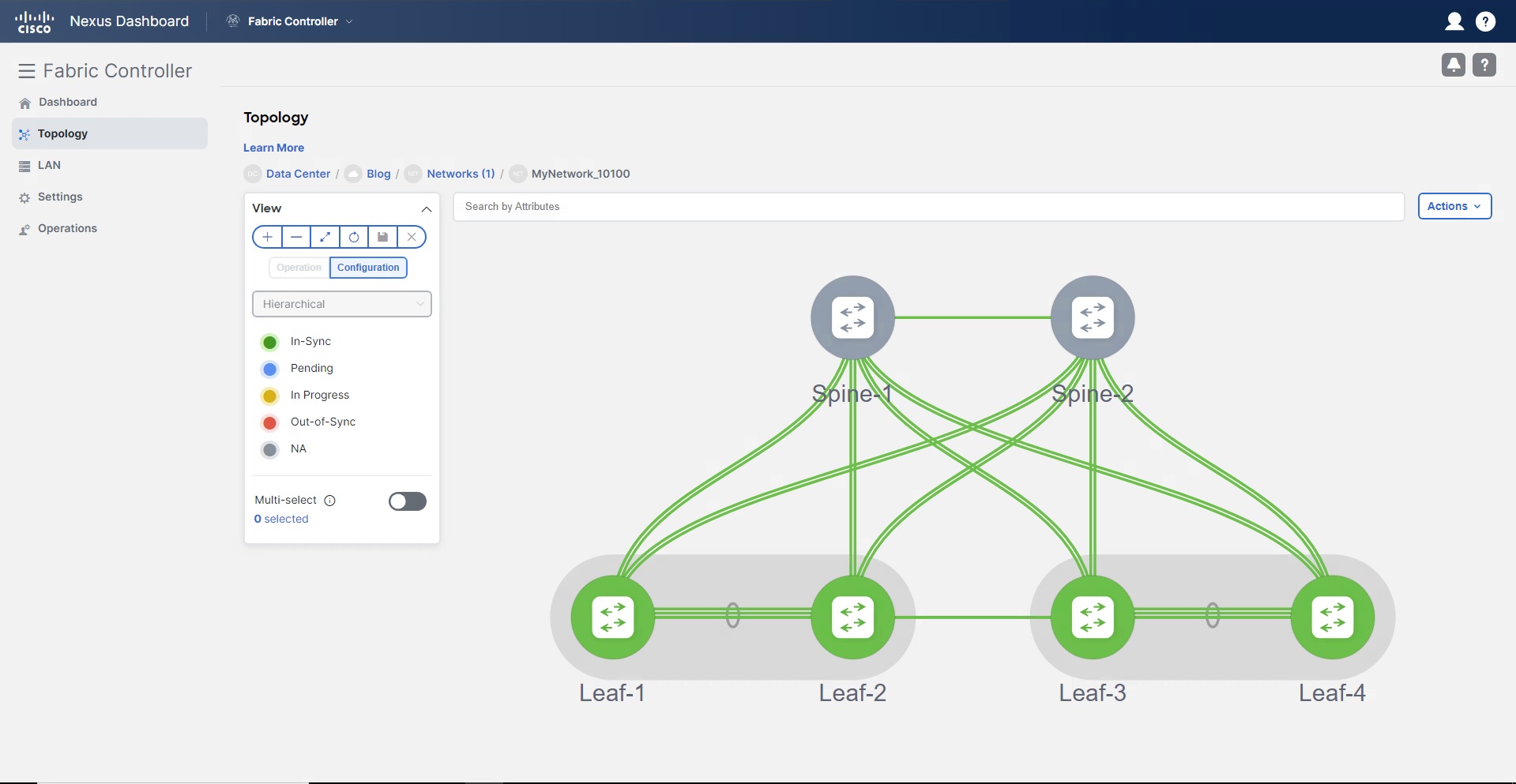
疎通、出力確認
疎通確認
Host-1からHost-2宛にpingを実施して疎通確認します。
画像の出力から疎通に問題ないことが確認できます。

vPC確認
show vpcコマンドでvPCの状態を確認します。
NDFCでは個々のスイッチに直接アクセスしなくても、NDFC上からスイッチに対してshowコマンドを実行して出力を確認することができます。
出力からvPCがupしていることが確認できます。
※内容が同じであるためLeaf-3,4の画像は省略していますが同様の出力であることは確認できています。
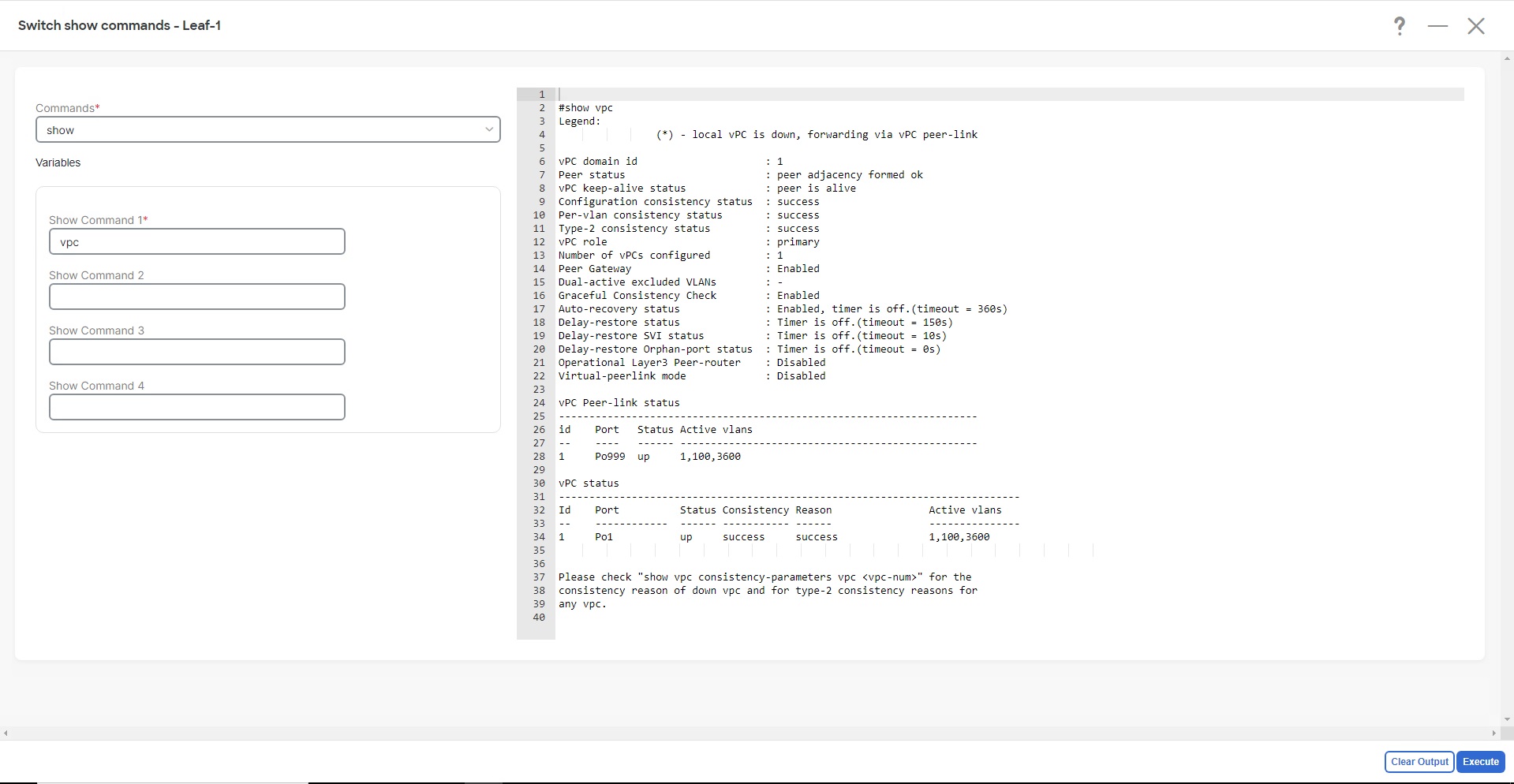
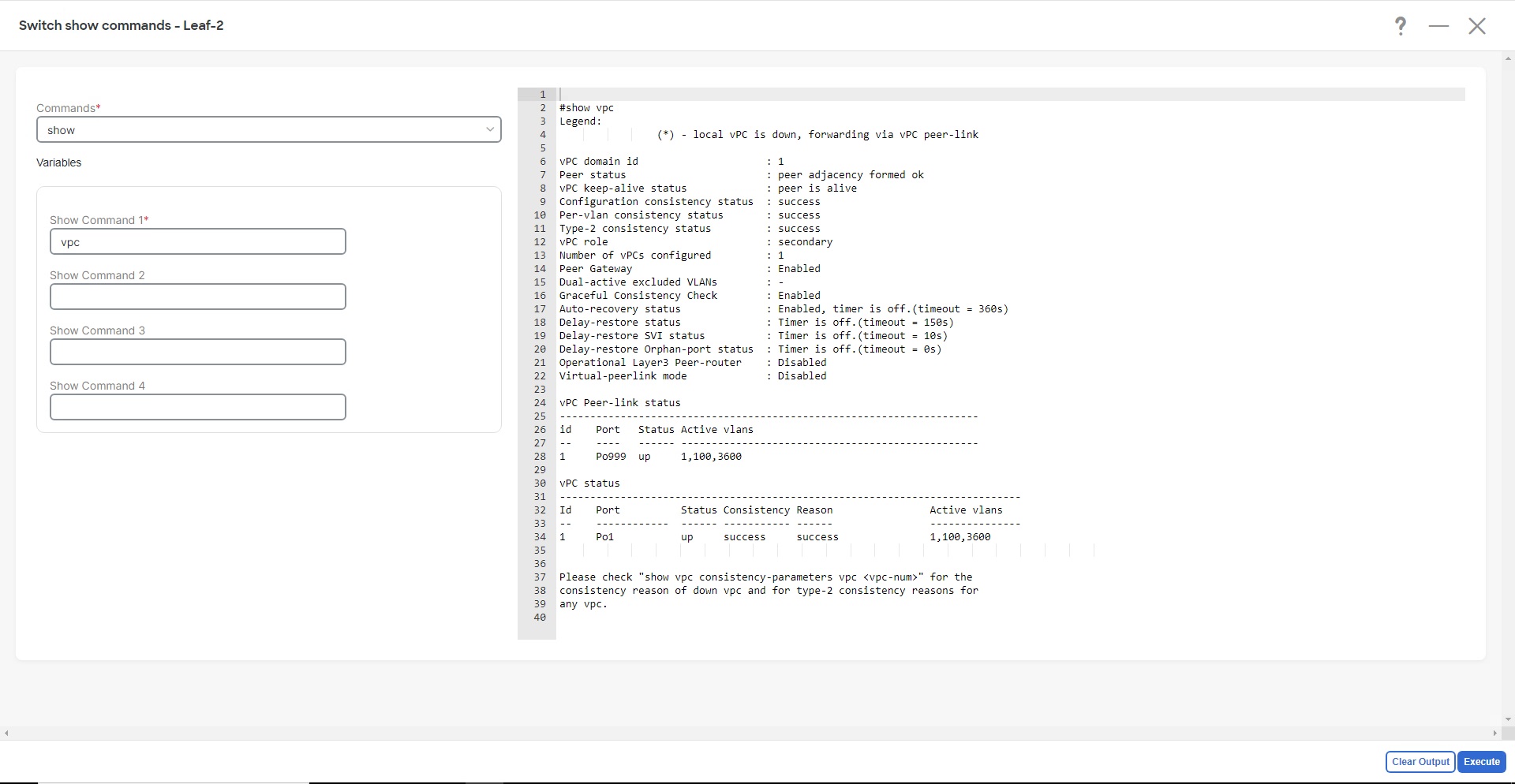
MACアドレステーブル確認
show mac address-tableコマンドでMACアドレスの学習状況を確認します。
出力からHost-1のMACアドレスとHost-2のMACアドレスを学習していることが確認できます。
※内容が同じであるためLeaf-3,4の画像は省略していますが同様の出力であることは確認できています。
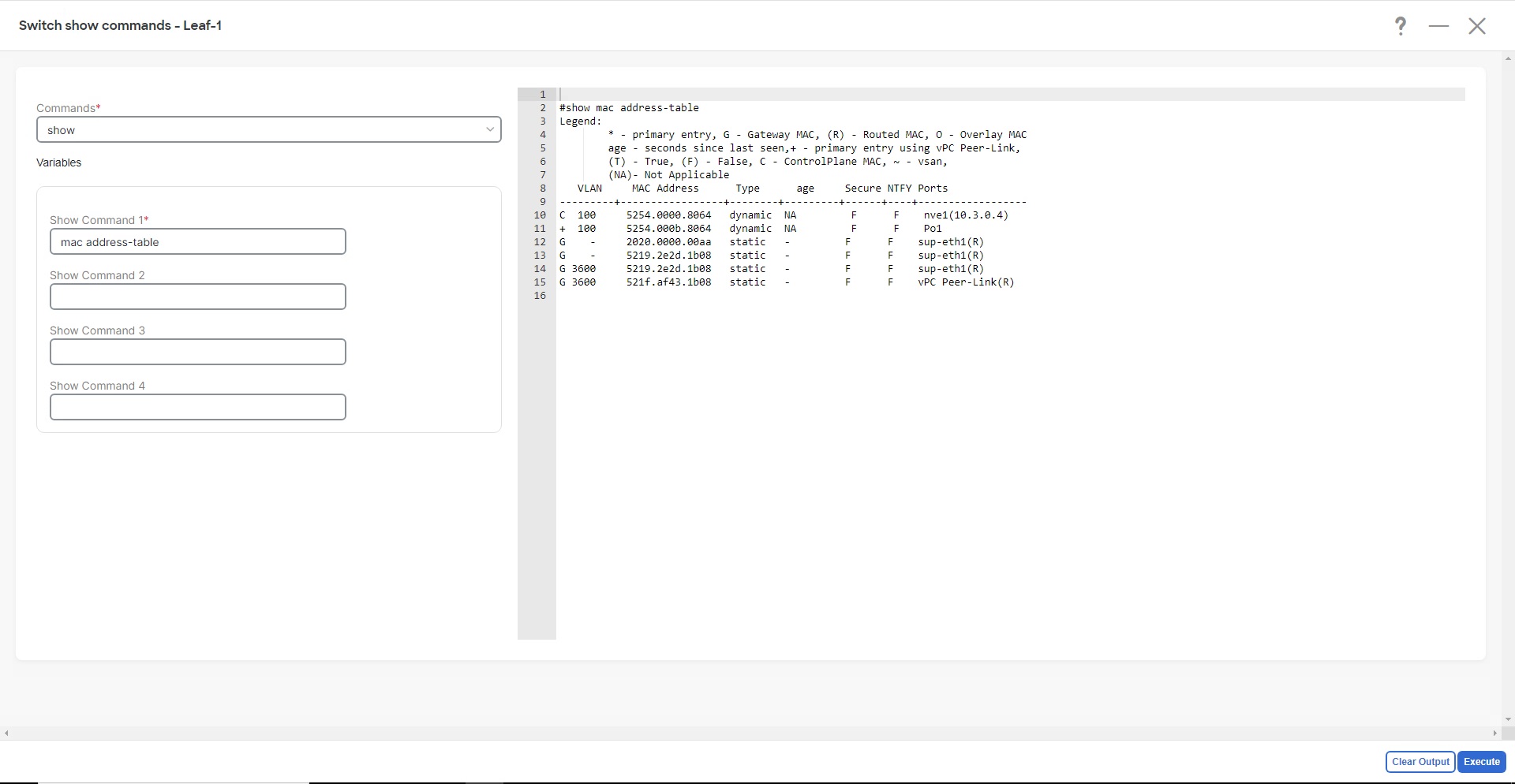
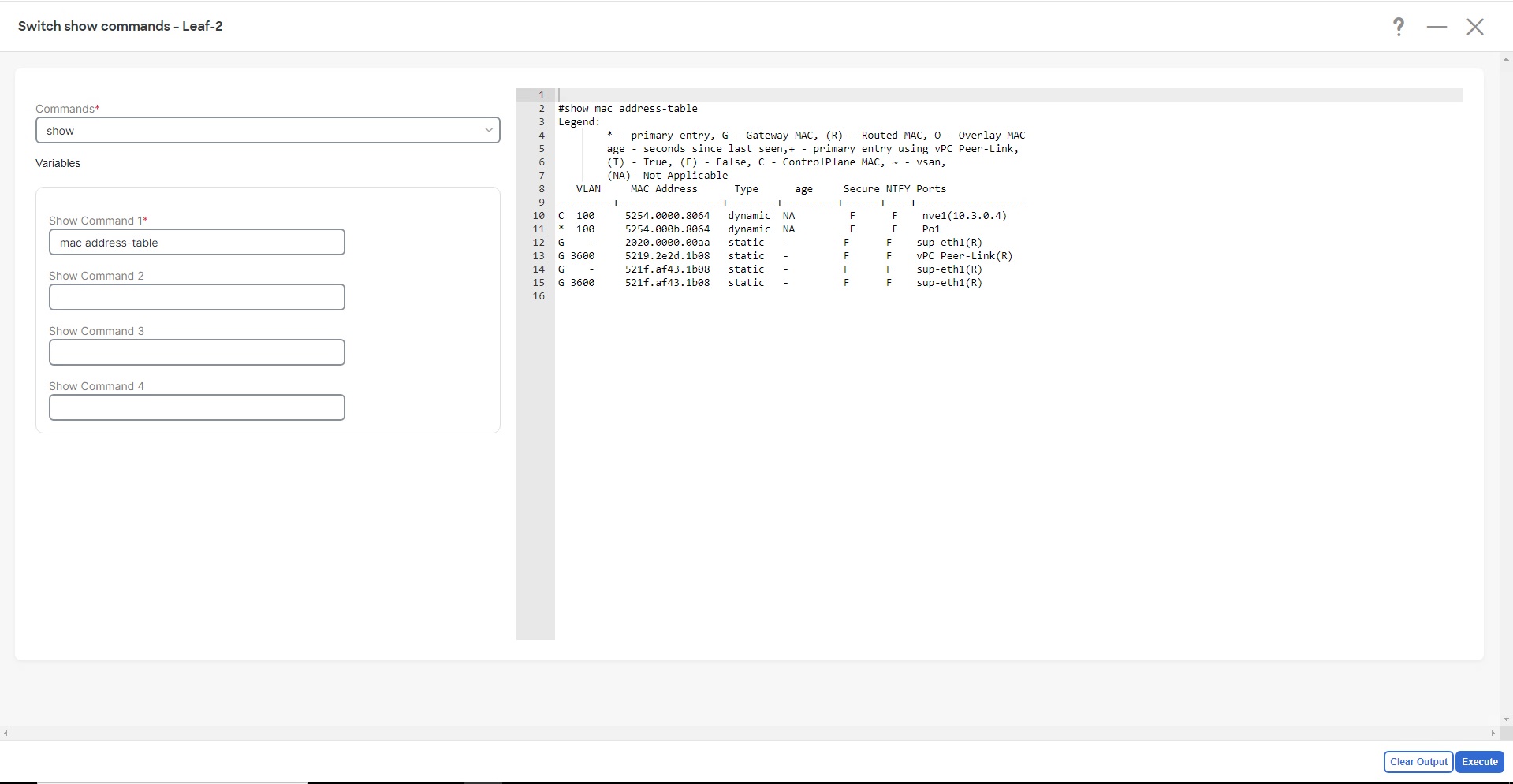
まとめ
今回はNDFCでNexusを集中管理する方法についてご紹介いたしました。
ご紹介した機能はNDFCの機能のごく一部に過ぎず、これ以外にも様々な便利機能が実装されています。
もちろん従来通りの手法で管理するのも1つの選択肢ではあると思います。
しかし冒頭でも述べたように技術要素の複雑化や増加する機器の管理により運用工数が増大している中で、コントローラー製品を用いた管理という選択肢も考えていく必要があるのではないかと思っております。
これを機にコントローラー製品にご興味を持っていただければ幸いです。
※本記事の内容は執筆者個人の見解であり、所属する組織の見解を代表するものではありません。




